Kā novērst CapCut neeksportēšanu

Neatkarīgi no tā, vai veidojat jautru satura daļu, kas atbilst modernai TikTok melodijai vai reklāmas fragmentam, kurā parādīts jūsu zīmols, CapCut var palīdzēt jums to izveidot pareizi.
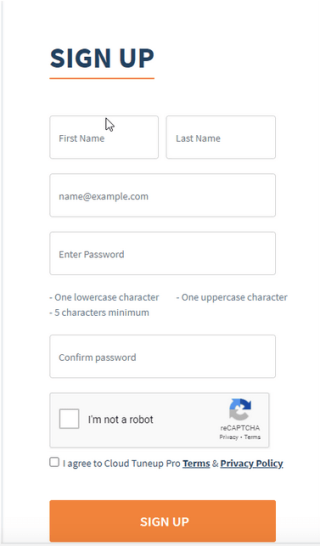
Jūs noteikti esat daudz lasījis par priekšrocībām, ko sniedz Windows galddatoru optimizēšana un kā tas palīdz palielināt sistēmas ātrumu, vai ne? Bet šodien es par to nerunāšu. Tā vietā es koncentrējos uz labāko tiešsaistes optimizācijas rīku Cloud Tuneup Pro. Izmantojot šo rīku, neieguldot lielus resursus un bez tehniskas konfigurācijas, varat optimizēt sistēmas veiktspēju.
Pārsteigts, vai vēlaties uzzināt, kā?
Nu, lai saņemtu atbildi, jums būs jāizlasa ziņa līdz beigām.
| Kopsavilkums:
Šeit ir īss pārskats par to, ko jūs uzzināsit un varēsit paveikt, izmantojot mākoņdatošanas datoru tīrīšanas programmu Cloud Tuneup Pro.
|
Turklāt Cloud Tuneup Pro ietver arī dažas atšķirīgas funkcijas, un tas piedāvā dažādus plānus. Tas nozīmē, ka jums ir jāizdara izvēle, pamatojoties uz jūsu prasībām.
Tagad mēs zinām, ko šis labākais tiešsaistes optimizācijas rīks var piedāvāt. Mācīsimies to lietot un veikt tīrīšanu un optimizāciju attālināti.
Kā attālināti optimizēt sistēmas veiktspēju
Kas ir Cloud Tuneup Pro?
Tweaking Technologies izstrādātais Cloud Tuneup Pro ir attālās darbvirsmas optimizācijas rīks. Izmantojot šo mākoņdatošanas datoru apkopes rīku, lietotāji var atbrīvot vietu diskā, iztīrīt nevēlamos failus, analizēt disku un paveikt daudz vairāk no jebkuras vietas. Šis ir lielisks rīks mājas lietotājiem, uzņēmumiem un jo īpaši IT administratoriem.

Vissvarīgākais ir tas, ka to var bez maksas izmantot 30 dienas, tas ļauj pievienot līdz 3 ierīcēm un nesaglabā nekādus jūsu datus . Tas nozīmē, ka jums nav jāuztraucas par datu drošību.
Tāpēc bez šaubām izveidojiet kontu, noklikšķinot šeit, un izbaudiet šo lielisko rīku.
Kā izmantot Cloud Tuneup Pro — mākoņa datora tīrītāju un uzlabot sistēmas veiktspēju?
Lai sāktu darbu ar Cloud Tuneup Pro, jums ir jāreģistrējas Cloud Tuneup Pro kontam. Lai to izdarītu, noklikšķiniet šeit .
Pēc visas informācijas aizpildīšanas noklikšķiniet uz pogas PIETEIKŠANĀS. Tagad jūs saņemsit apstiprinājuma e-pastu uz norādīto e-pasta ID. Noklikšķiniet uz tā, lai apstiprinātu kontu.
Pierakstieties, izmantojot informāciju, ko izmantojāt konta izveidei.
Kad tas ir izdarīts, ierīce, kurā to izmantojat, tiks automātiski pievienota. Kreisajā rūtī varat redzēt ierīces nosaukumu.

Piezīme . Lai ierīce būtu tiešsaistē, ierīcē ir jāinstalē iestatīšana. Lai to izdarītu, noklikšķiniet uz Pievienot jaunu ierīci. Tas atvērs jaunu logu.
Šeit noklikšķiniet uz oranžās pogas Lejupielādēt tūlīt un gaidiet, līdz tiek lejupielādēts ctpsetup.msi.

Kad tas būs izdarīts, tiešsaistē varēsiet redzēt ierīces statusu.
Tas nozīmē, ka tagad varat optimizēt un tīrīt datoru no jebkuras vietas.
Datora optimizēšana, nevēlamu startēšanas vienumu atspējošana un nevajadzīgu programmu dzēšana
Tā kā Cloud Tuneup Pro ir uz mākoņiem balstīta datoru apkopes programma, varat to izmantot tīmekļa pārlūkprogrammās. Vai tas nav lieliski?
Patiešām, tā ir, jo jūs iegūstat brīvību piekļūt savai sistēmai no jebkura datora un jebkura pārlūka. Tagad, kad esat pieteicies un sistēmas teknē darbojas iestatīšanas fails, tiešsaistē redzēsit datora statusu.
Attāli optimizējiet datoru no jebkuras vietas un izdzēsiet nevajadzīgās programmas.
Lai sāktu ar optimizācijas procesu, vispirms noklikšķiniet uz cilnes Pārvaldnieks.
Šajā cilnē tiks parādītas visas instalētās lietojumprogrammas.
Ritiniet visu lietotņu sarakstu un, ja redzat kādu nevēlamu programmu, atlasiet un noklikšķiniet uz ikonas Trash Bin.
Piezīme. Cloud Tuneup Pro ir drošs saraksts, kas neļauj atinstalēt Microsoft svarīgākās programmas.
Pēc tam noklikšķiniet uz cilnes Pārvaldnieks un atlasiet Procesi.
Tas palīdzēs attālināti aizvērt nevēlamus un resursus aizņemošus procesus, tādējādi uzlabojot sistēmas veiktspēju.
Pārvaldiet startēšanas vienumus un atspējojiet nevēlamos starta vienumus
Pēc tam, lai atspējotu nevēlamos startēšanas vienumus, atveriet cilni Startup Manager un atspējojiet nevēlamos vienumus.
Lai to izdarītu, atlasiet vienumus pa vienam un noklikšķiniet uz Atkritnes.
Iztīriet nekārtības no cietā diska no jebkuras vietas, izmantojot mākoņa datora tīrītāju
Tagad ir pienācis laiks atbrīvoties no nevēlamiem failiem un nevēlamiem datiem. Lai to izdarītu, noklikšķiniet uz cilnes System Cleaner un noklikšķiniet uz Sākt skenēšanu tūlīt.

Piezīme. Pēc noklusējuma tas skenē sistēmas disku. Lai to mainītu, atlasiet disku. Varat arī izvēlēties, kurus failus skenēt, noklikšķinot uz pogas Pielāgota skenēšana.
Pagaidiet, līdz process tiks pabeigts.

Kad tas būs izdarīts, jūs redzēsit atklāto nevēlamo failu sarakstu. Atlasiet tos un pēc tam nospiediet pogu Clean Junk.

Tieši tā. Tādā veidā jūs varat viegli atbrīvoties no nevēlamiem failiem attālināti no pievienotajām sistēmām no jebkuras vietas.
Attāli analizējiet disku un notīriet lielus failus un mapes, aizņemot vērtīgu krātuves vietu.
Veci faili, lieli faili, nevēlami faili un citi nevēlami dati, par kuriem mēs aizmirstam pēc saglabāšanas diskā, parasti aizņem nevēlamu vietu.
Lai identificētu šos failus, noklikšķiniet uz Disk Analyzer un noklikšķiniet uz Sākt skenēšanu tūlīt.
Pagaidiet, līdz skenēšana tiks pabeigta.
Kad tas būs izdarīts, jūs varēsit redzēt visu atklāto failu tipu sarakstu, kas sadalīts kategorijās.

Papildus tam jūs redzēsit arī 100 populārākos failus pēc lieluma.
Atlasiet failu, kuru vēlaties dzēst, un noklikšķiniet uz miskastes ikonas.
Piezīme.: Ja vēlaties mainīt atrastā faila faila atrašanās vietu, noklikšķiniet uz atlasiet ceļu, pa kuru vēlaties pārvietot failu > Pārvietot.

Attālināti notīriet ļaunprātīgas programmatūras infekcijas un pasargājiet sistēmu no draudiem.
Cloud Tuneup Pro ne tikai palīdz optimizēt sistēmas veiktspēju. Tas arī palīdz attālināti iztīrīt ļaunprātīgas programmatūras infekcijas no sistēmas. Tas nozīmē, ka pievienotajā ierīcē nav jāinstalē antivīruss; varat to aizsargāt pret ļaunprātīgu programmatūru, vīrusiem un citām infekcijām.
Lai to izmantotu, nospiediet System Protector > atlasiet skenēšanas veidu un apgabalus, kurus vēlaties skenēt > nospiediet Sākt skenēšanu tūlīt.

Pagaidiet, līdz skenēšana tiks pabeigta.
Kad tas ir izdarīts, notīriet visas konstatētās infekcijas.
Tas palīdzēs aizsargāt datoru no inficēšanās attālināti no jebkuras vietas.
Izslēgt, pārziemot, restartēt vai izpildīt komandrindas attālināti.
Cloud Tuneup Pro priekšrocības ar to nebeidzas. Izmantojot šo labāko tiešsaistes optimizācijas rīku, varat paveikt vairāk. Izmantojot to, varat izslēgt, pārziemot, restartēt jebkuru pievienoto ierīci. Turklāt piemērojiet drošības noteikumus, lietojiet ielāpus, labojiet dažādas kļūdas un dariet daudz ko citu.
Lai to visu paveiktu, nospiediet cilni Rīki un veiciet vajadzīgo darbību.

Laimīgs? Vai arī meklējat vairāk?
Neuztraucieties; tur ir vairāk.
Izmantojot šo mākoņdatošanas datoru apkopes risinājumu, jūs pat varat redzēt, kad ierīce bija tiešsaistē, kāda darbība tika veikta un cik ilgi tā bija bezsaistē. Šī funkcija ir noderīga uzņēmumu IT administratoriem. Tas nozīmē, ka viņi var sekot līdzi savu darbinieku darba stundām un pat redzēt, vai ir veikta optimizācija.

Rezumējot, mēs varam teikt, ka Cloud Tuneup Pro palīdz veikt šādus uzdevumus:
Nobeiguma vārdi — tas, ko es domāju par šo mākoņdatošanas datoru apkopes risinājumu
Cloud Tuneup Pro ir ērts rīks lietošanai. Jums nav jāiegūst nekādas tehniskās zināšanas. Turklāt bez problēmām varat pievienot ierīces un optimizēt vairākus datorus. Tas nepatērē nekādu vietu diskā; tā vietā tas palīdz attālināti atbrīvot vērtīgu vietu, notīrot nevēlamos datus.
Izmantojot Cloud Tuneup Pro, varat pārcelt lietas uz nākamo līmeni un vairs neuztraukties par datora optimizāciju. Neiestatot nekādu dārgu serveri, IT administrators vai uzņēmums var sekot līdzi vairākiem datoriem un nodrošināt visu sistēmu optimizāciju. Man šis ir labākais tiešsaistes optimizācijas rīks, ko līdz šim esmu izmantojis. Tāpēc, netērējot laiku, reģistrējieties pakalpojumam Cloud Tuneup Pro jau šodien.
Mēs labprāt dzirdētu no jums. Atstājiet mums savas atsauksmes komentāru sadaļā zemāk.
Neatkarīgi no tā, vai veidojat jautru satura daļu, kas atbilst modernai TikTok melodijai vai reklāmas fragmentam, kurā parādīts jūsu zīmols, CapCut var palīdzēt jums to izveidot pareizi.
Ja jums apnicis apgūt vaniļas Minecraft: Java Edition pasauli, varat atdzīvināt spēli, pievienojot modifikācijas un datu pakotnes, tostarp
Uzziniet, kā uzzināt, kam nepatika jūsu YouTube videoklips, izmantojot šos lieliskos risinājumus, lai labāk izprastu savu auditoriju.
GIF ir lieliskas funkcijas, ko izmantot, lai kādam nodotu īpašu ziņojumu. Neatkarīgi no tā, vai tas ir, lai aprakstītu savas emocijas vai situāciju, tas ir daudz efektīvāk
Vai vēlaties uzzināt un atjaunināt savas WordPress instalācijas PHP versiju? Ir vairāki veidi, kā to izdarīt. Izpildiet šo rokasgrāmatu, lai uzzinātu, kā to izdarīt.
Izlabojiet kļūdu Šis fotoattēls nav pieejams pakalpojumā Viber, izmantojot šos vienkāršos problēmu novēršanas padomus, lai nodrošinātu, ka jūsu saziņas plūsma netiek ietekmēta.
Celtniecība ir liela daļa no pieredzes filmā “Zelda leģenda: karalistes asaras” (TotK). Ar jaunām jautrām spējām, piemēram, Ultrahand, varat apvienoties
Veidojot bieži lietotu lapu programmā Notion, jūs varētu saprast, ka, izmantojot to kā veidni, nākotnē ietaupīsiet laiku. Par laimi jums, tā
Filmā “Karalistes asaras” Hairulas zemē notiek daudz notikumu, Linkam pētot pasauli. Uzdevumi vai misijas, kas viņam jāveic
Šķiet, ka pasaule ir apsēsta ar Instagram Reels skatīšanos. Šie viegli skatāmie īsie videoklipi ir kļuvuši ļoti populāri ar miljoniem skatītāju








